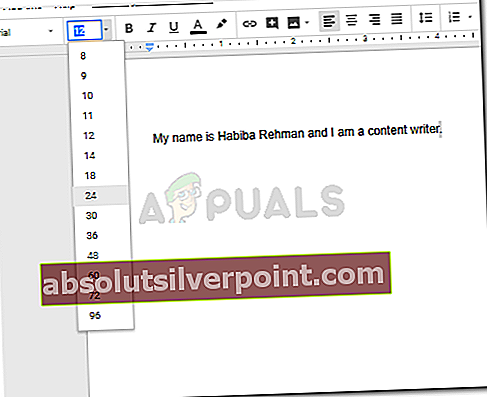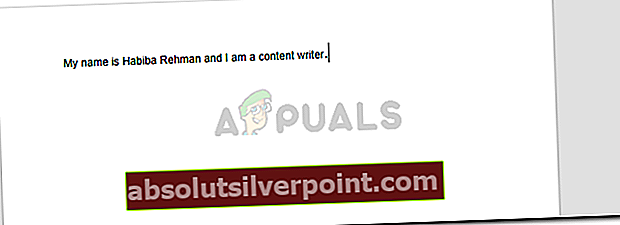Hvordan gjøre perioder på Google Docs større?
Av Habiba Rehman 6. november 2018 3 minutter lest
Periodene som vises på Google Docs er vanligvis veldig små i forhold til resten av teksten. Og mange er ikke komfortable med det faktum at disse periodene ikke er så synlige som teksten i dokumentet. Google Docs har ingen slik funksjon der periodene kan økes i størrelse eller vekt, men det er to måter du kan prøve å endre størrelsen på disse periodene manuelt.
Metode 1: Øke størrelsen på perioder på Google Dokumenter
- Første ting først, logg på Gmail og åpne et tomt dokument i Google Dokumenter. Legg til innholdet i dokumentet etter behov. Slik vil arbeidet ditt se ut opprinnelig.

- Nå er det to måter å gjøre det på, du legger enten til innholdet i hele dokumentet eller redigerer periodene til slutt. Eller du redigerer periodene samtidig. Etter min mening er det en bedre ide å gjøre det på slutten av arbeidet, da det ikke vil være veldig tidkrevende. Ellers trenger du mye tid for å redigere periodene på dokumentene dine mens du fremdeles legger til innhold på siden.
- Velg perioden som er på slutten av setningen din, som gjort på bildet nedenfor.

- Gå til Font-alternativet, og endre skriftstørrelsen spesielt for perioden.
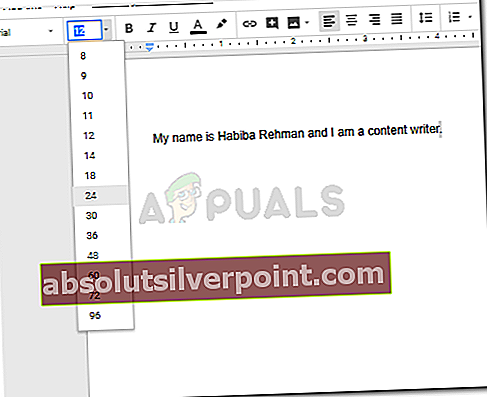
Perioden din blir større i denne skriftstørrelsen sammenlignet med slik den var i begynnelsen.
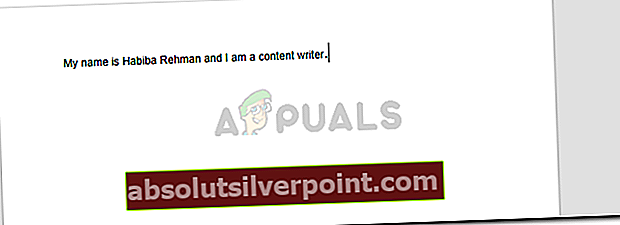
Hvis du redigerer periodene mens du fremdeles legger til innholdet i filen, må du endre skriftstørrelsen igjen før du starter neste setning. Og endre det igjen når du legger til perioden. Eller velg periode og endre den.
Du kan sammenligne det første bildet jeg har lagt til og det andre i punkt nummer fire for å se hvordan størrelsen på perioden har blitt endret.
Metode 2: Øke størrelsen på en periode på Google Docs
I stedet for å endre skriftstørrelsen manuelt for hver periode i dokumentet ditt, kan du prøve forskjellige skriftstiler på dokumentet for å se hvilken skrift som viser en bedre størrelse på perioden på dokumentet. Dette kan hjelpe deg med å spare tiden du ellers må kaste bort under metode en.
Jeg beholdt den opprinnelige formateringen av skriftstørrelse og stil først, og prøvde deretter noen forskjellige skriftstiler for å analysere. Her er noen få skriftstiler som jeg prøvde, som viste periodestørrelser litt bedre enn den i fonten Arial.

Jeg klarte å legge til alle setningene på en side slik at du kan sammenligne forskjellen i størrelsen på periodene og velge skrift som passer best til dine behov. Jeg har nevnt skriftene som jeg har valgt for alle skriftene i bildet, og nevner dem i samme rekkefølge som vises på bildet.
Arial
Bree Serif
Cambria
Comic Sans MS
Georgia
Merriweather
Verdana
Ultra
Denne metoden kan imidlertid bare fungere for deg i en situasjon når du ikke har krav til en spesifikk skrift. På den måten må du kanskje redigere periodene som vi gjorde i den første metoden. For eksempel har mange akademiske rapporter og mange skoler et krav om å følge et bestemt format for papirene, inkludert Times New Roman som hovedfont for filen. Teksten til Times New Roman i Google Docs viser også perioden nesten like liten som den som er vist med Arial-skrift.

Den andre setningen på bildet er i Times New Roman-skrift, og perioden i denne fonten ser for meg enda slankere ut enn den i Arial.
Enten dokumentet du jobber med, for eksempel et forslag, et juridisk dokument eller et prosjekt, har krav til en viss for en skrift eller ikke, er noe du trenger å være sikker på når du jobber med Google Docs, og når du har en problem med små perioder i standard skriftinnstillinger. Ellers er det greit å jobbe med denne fonten også.